Случайно удалили важные файлы на TrueNAS?
Не беспокойтесь. Wondershare Recoverit может вернуть потерянные файлы за 3 шага. Идеальный и профессиональный инструмент для восстановления файлов NAS абсолютно надежен и на 100% безопасен.
У вас возникли проблемы с добавлением виртуальной частной сети в систему TrueNAS? Если да, то это руководство для вас. Если у вас возникли трудности с настройкой конфигурации TrueNAS OpenVPN, в этих рекомендациях вы найдете самый простой способ заставить OpenVPN на TrueNAS работать.
Однако прежде чем приступить к работе, изучите, почему лучше всего использовать VPN на TrueNAS и как это может помочь защитить ваши данные и конфиденциальность. VPN скрывает ваше местоположение и IP-адрес от посторонних глаз, тем самым защищая ваши данные от хакерских атак, потери данных и других онлайн-угроз.
Часть 1. Зачем использовать VPN на TrueNAS
VPN — это дополнительный уровень безопасности, который обеспечивает дополнительную конфиденциальность вашей частной сети по сравнению с общедоступными ресурсами. VPN также позволяет удаленным клиентам в публичных сетях подключаться к вашей частной сети и получать доступ к вашим данным через безопасное соединение.
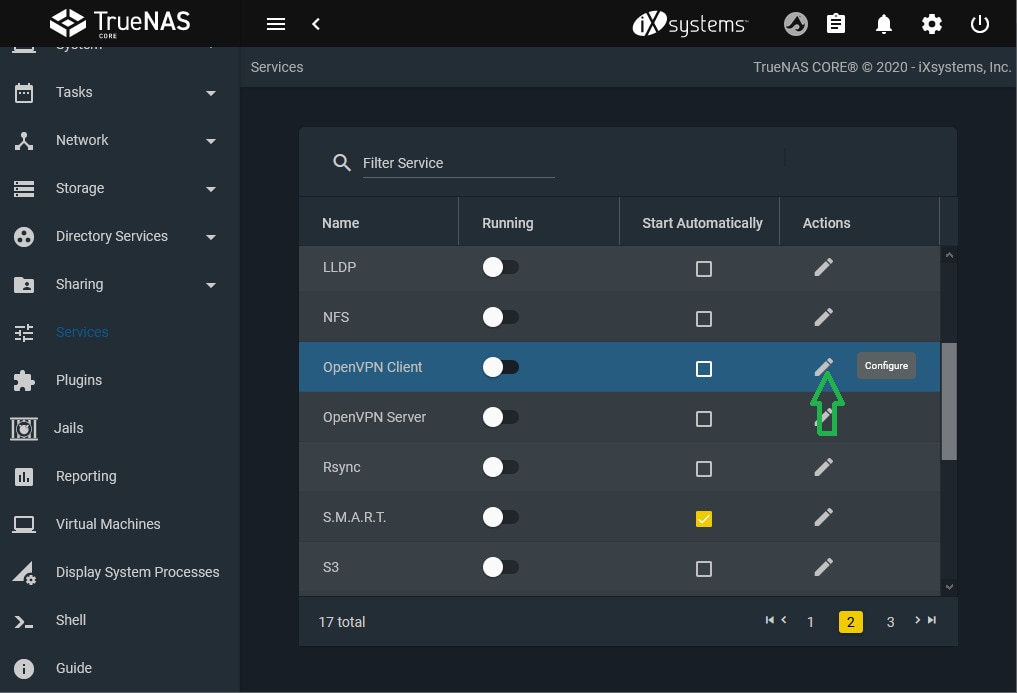
TrueNAS поставляется с функцией OpenVPN. Он предоставляет функцию VPN, которую можно использовать в качестве сервиса системного уровня. Это действительно здорово, потому что система OpenVPN TrueNAS предоставляет функции VPN-клиента и сервера.
TrueNAS использует один порт UDP или TCP, чтобы вы могли использовать его в качестве основного VPN-сервера. Неважно, имеет ли ваша система NAS ограниченный доступ к общедоступным сетям или расположена в отдельном месте. У вас по-прежнему будет возможность интегрировать его с VPN.
Часть 2. Как настроить OpenVPN на TrueNAS
Ниже приведены рекомендации по настройке TrueNAS OpenVPN.
Шаг 1. Получите PKI
Прежде чем настроить TrueNAS в качестве клиента или сервера OpenVPN, вы должны сначала получить инфраструктуру открытых ключей (PKI). TrueNAS требует PKI для работы в качестве VPN. Для PKI требуются центры сертификации и сертификаты, которые необходимо импортировать в TrueNAS или сгенерировать в TrueNAS.
Выполните следующие действия, чтобы получить PKI:
Linux/BSD/Unix
- Найдите подкаталог easy-rsa (/usr/share/doc/packages/openvpn или /usr/share/doc/openvpn);
- Инициализируйте PKI с помощью следующего набора команд:
. ./vars, ./clean-all, ./build-ca; - Следующий шаг - генерация сертификата и ключа с помощью команд:
./build-key-server serverи./build-key client.
Windows
- Зайдите в окно командной строки и перейдите по адресу \Program Files\OpenVPN\easy-rsa;
- Скопируйте файлы конфигурации в выбранный пункт назначения с помощью команды
init-config; - Отредактируйте файл vars.bat и задайте параметры («KEY_COUNTRY, KEY_PROVINCE, KEY_CITY, KEY_ORG и KEY_EMAIL»);
- Сгенерируйте сертификат и ключ для сервера и клиента с помощью команд:
build-key-server serverиbuild-key client.
Шаг 2. Настройка сервера OpenVPN
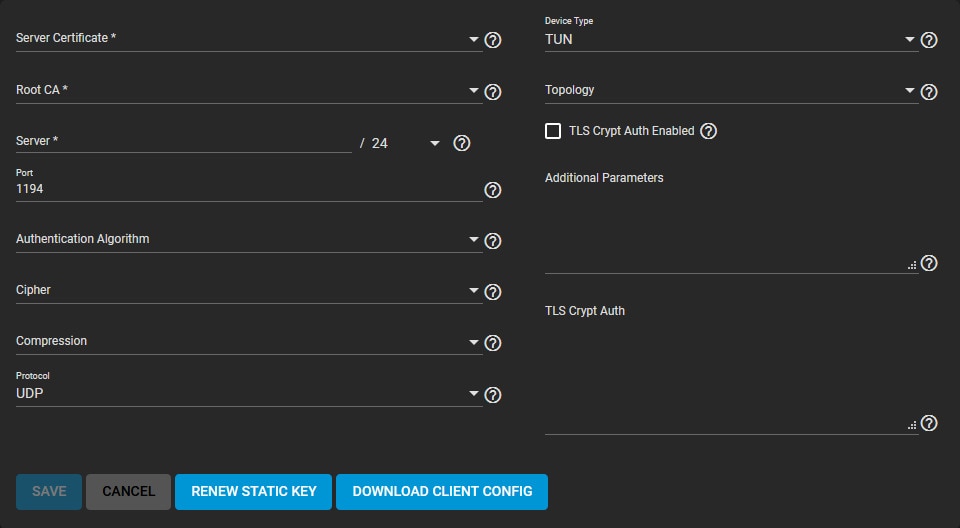
Выполните следующие действия для настройки сервера TrueNAS OpenVPN:
- Откройте «Службы» и перейдите на вкладку сервера OpenVPN;
- Выберите «Настроить» и выберите «Сертификат сервера» (должен быть в активном состоянии и импортировано/создан в TrueNAS);
- На вкладке Сервер укажите свой IP-адрес и маску сети OpenVPN;
- Перейдите к настройкам подключения и выберите требования к производительности и сетевое окружение;
- Выберите TUN в поле «Тип устройства»;
- Выберите предпочтительный метод виртуальной адресации для вашего сервера на вкладке Топология;
- Если вам нужно изменить статический ключ по умолчанию, выберите «Обновить статический ключ»;
- Убедитесь, что ваша сетевая безопасность совместима с указанными параметрами, посетив вкладку «Параметры безопасности»;
- Настройте и сохраните настройки сервера;
- Импортируйте файлы конфигурации клиента в разделе Сертификат клиента.
Шаг 3. Настройка клиента OpenVPN
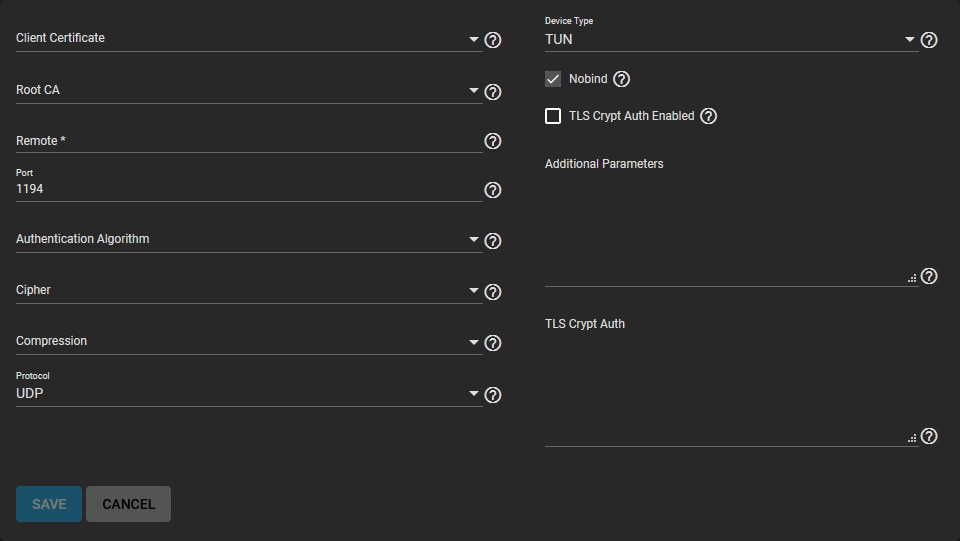
Следующие шаги помогут вам настроить клиент OpenVPN TrueNAS:
- Найдите OpenVPN Client в разделе «Службы»;
- Нажмите «Настроить» и выберите сертификат OpenVPN;
- Введите IP-адрес и имя хоста в разделе «Удаленный сервер OpenVPN;»
- Просмотрите требования к производительности, измените настройки подключения и убедитесь, что тип устройства сервера OpenVPN соответствует типу устройства по умолчанию;
- Опция Nobind позволяет одновременно запускать сервер и клиент TrueNAS OpenVPN;
- Убедитесь, что ваш сервер OpenVPN настроен на использование Шифрование TLS , скопировав статический ключ шифрования в поле «Криптографическая авторизация TLS».
Шаг 4. Активируйте услугу
После завершения настройки клиента и сервера выполните следующие действия, чтобы активировать TrueNAS OpenVPN:
- Нажмите соответствующий переключатель в разделе «Услуги», чтобы активировать услугу;
- Наведите курсор на переключатель, чтобы проверить его статус и текущее состояние;
- Можно настроить OpenVPN на автоматический запуск при каждой загрузке TrueNAS, выбрав «Запускать автоматически» (пулы данных и сеть должны быть запущены).
Шаг 5. Настройка параметров безопасности
Поскольку OpenVPN предлагает несколько дополнительных настроек безопасности, вот как настроить безопасность для обеспечения защиты данных:
- Алгоритм аутентификации — в этом разделе вы можете установить стандартный алгоритм для проверки обмена данными через сетевое соединение. Выберите SHA1 HMAC, если для вашей сети не требуется определенный алгоритм.
- Шифрование — добавьте еще один уровень безопасности соединения, зашифровав пакеты данных, передаваемые через сетевую среду. Проверьте требования к шифру и выберите AES-256-GCM в качестве варианта по умолчанию, если не указано иное.
- Шифрование TLS — выберите «Криптографическая аутентификация TLS включена», чтобы зашифровать все пакеты данных TLS.
Часть 3. Альтернатива OpenVPN на TrueNAS — WireGuard
Если вы ищете отличную альтернативу OpenVPN на TrueNAS, вам стоит выбрать конфигурацию TrueNAS WireGuard.
WireGuard — отличное решение для тех, кто ищет надежную альтернативу OpenVPN. Вы можете настроить его и подключить TrueNAS к сети WireGuard, выполнив следующие действия.
Шаг 1. Конфигурация настраиваемых систем
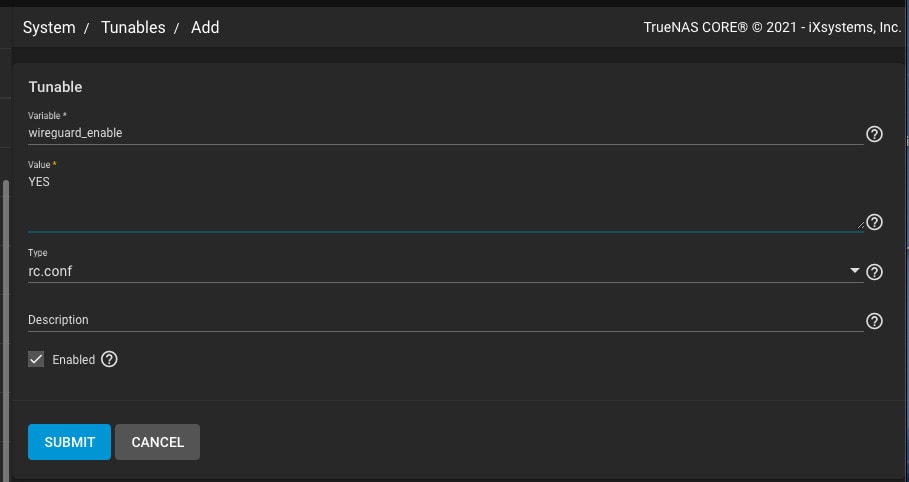
Используйте следующие настройки для настройки системных настроек TrueNAS WireGuard:
- Включите WireGuard на TrueNAS, выбрав Система > Настраиваемые параметры > Добавить;
- Выберите переменную = wireguard_enable;
- Выберите «ДА» в поле «Значение»;
- Выберите rc.conf в разделе Тип
- Определите сетевой интерфейс, создав другой настраиваемый объект с помощью следующих команд: переменная = «wireguard_interfaces»; «значение= wg0»; «Тип = rc.conf».
Теперь ваш TrueNAS установит и включит две переменные.
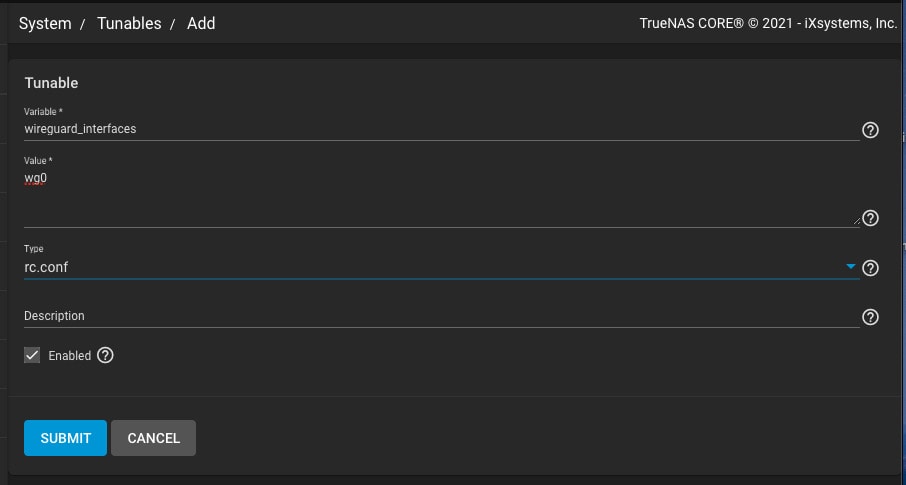
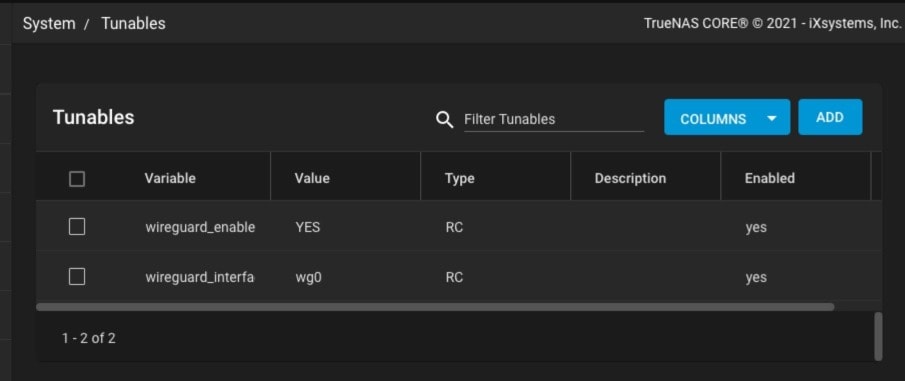
Шаг 2. Конфигурация сценария запуска/выключения

Итак, что же дальше, спросите вы? Следующий шаг — выбрать правильное местоположение для конфигурации TrueNAS WireGuard при запуске.
Это можно сделать, настроив скрипт post-init:
- Выберите Добавить на вкладке Задачи > Сценарии инициализации/завершения работы;
- Настройте систему на загрузку файла WireGuard.conf при каждой загрузке с помощью следующих команд:
Тип = Команда
Команда= mkdir -p /usr/local/etc/wireguard && cp /root/wg0.conf
/usr/local/etc/wireguard/wg0.conf && /usr/local/etc/rc.d/wireguard start
Когда = Post Init
Шаг 3. Конфигурация файла Wireguard
Определите свою сеть TrueNAS WireGuard, настроив файл /root/wg0.conf и применив его к своей конфигурации. Конфигурация файлов Wireguard позволяет использовать разные варианты использования, например использовать смартфон для доступа к TrueNAS, управлять TrueNAS в удаленной сети, подключать NAS к NAS и использовать удаленный ноутбук для доступа к данным TrueNAS.
Вот как настроить файл Wireguard:
- Создайте файл /root/wg0.conf для применения при загрузке (вам понадобится действительный файл /root/wg0.conf);
- Перезагрузите систему, чтобы запустить интерфейс TrueNAS WireGuard;
- Перейдите к выводу
ifconfig, чтобы найти устройство wg0.
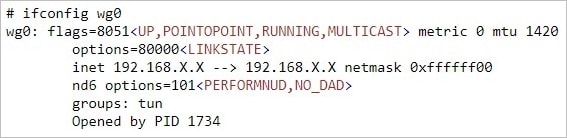
Вывод
Этих рекомендаций должно быть достаточно для запуска и запуска конфигураций TrueNAS OpenVPN и WireGuard. Теперь, помимо обеспечения дополнительных уровней безопасности данных TrueNAS, вам также следует подумать о наличии легкодоступного программного обеспечения для восстановления данных NAS, которое обеспечит безопасность и надежность хранилища TrueNAS.
Для Windows XP/Vista/7/8/10/11
Для macOS X 10.10 или более поздней версии
